10 Phần mềm Khôi phục dữ liệu tốt nhất năm 2020
Các ứng dụng phục hồi dữ liệu là một xu ngày nay. Với sự phát triển của phần mềm khôi phục được phát hành gần như hàng ngày, việc phân loại và xác định ứng dụng tốt nhất để khôi phục dữ liệu từ các thiết bị lưu trữ như thẻ nhớ, ổ cứng và thẻ nhớ USB có thể rất khó khăn.
Khi bạn thực hiện quy trình chuẩn để cài đặt và gỡ cài đặt một loạt các công cụ không đạt tiêu chuẩn, cuối cùng bạn sẽ có được một phác thảo rộng về các yếu tố quan trọng quyết định điều gì làm cho một số sản phẩm này vượt trội so với phần còn lại.
5 Phần mềm phục hồi dữ liệu miễn phí tốt nhất cho Windows
1. DISK DRILL
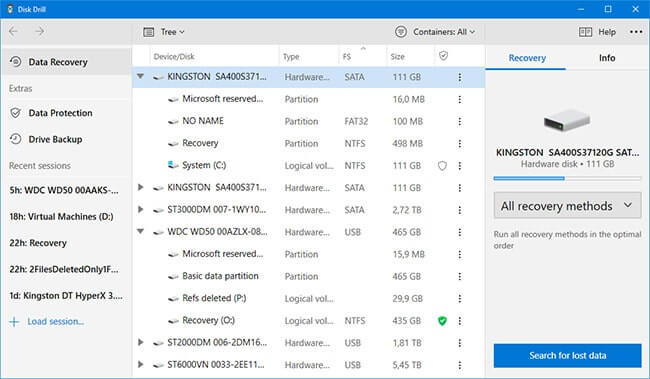
Phiên bản miễn phí có thể được sử dụng cho tối đa 500 MB dữ liệu được phục hồi.
Tất cả các tài liệu, hình ảnh, âm nhạc, video đã xóa của bạn và nhiều hơn nữa có thể được phục hồi nhanh chóng và dễ dàng. Ứng dụng hoạt động trơn tru (trên tất cả các nền tảng Windows phổ biến: 10, 8, 7, Vista, XP) cứu các tệp bị mất và hư hỏng trên các thiết bị lưu trữ bên ngoài và bên trong chạy trên FAT, NTFS, HFS +, FAT16, EXT4 hoặc bất kỳ hệ thống tệp nào bạn có thể nghĩ về.
Phiên bản miễn phí phục hồi tới 500 MB dữ liệu
Ưu điểm:
-
Recovery Vault cung cấp một lớp bổ sung cho Thùng rác của bạn , duy trì tham chiếu sao lưu cho các tệp đã bị xóa.
-
Đảm bảo phục hồi vì nó duy trì một bản sao của mỗi tệp đã được chuyển đến một thư mục đã chọn như Thùng rác.
-
Cho phép tạo các tệp ở định dạng ISO, IMG hoặc DMG cho phép người dùng tìm kiếm dữ liệu trong một bản sao; vô hiệu hóa bất kỳ rủi ro cho nguồn ban đầu.
2. PHOTOREC
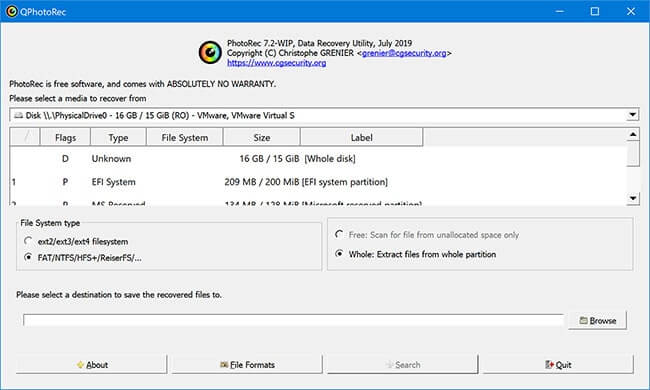
PhotoRec chắc chắn là một trong những chương trình phục hồi dữ liệu cần chú ý. Nó có khả năng phục hồi tập tin mạnh mẽ trải rộng trên một loạt các nền tảng. Cho dù đó là máy ảnh kỹ thuật số hay đĩa cứng thông thường, PhotoRec đã bảo vệ bạn.
Ưu điểm:
-
Hỗ trợ một danh sách rộng lớn các định dạng tệp trong ảnh, ảnh, tài liệu và video.
-
Hoạt động đặc biệt tốt để khôi phục dữ liệu bị mất từ đĩa CD-ROM và đĩa cứng.
-
Chức năng của Unformat, cho phép bạn thêm các định dạng tùy chỉnh theo lựa chọn của bạn.
-
Hoạt động trên tất cả các phiên bản Windows chính.
3. TESTDISK
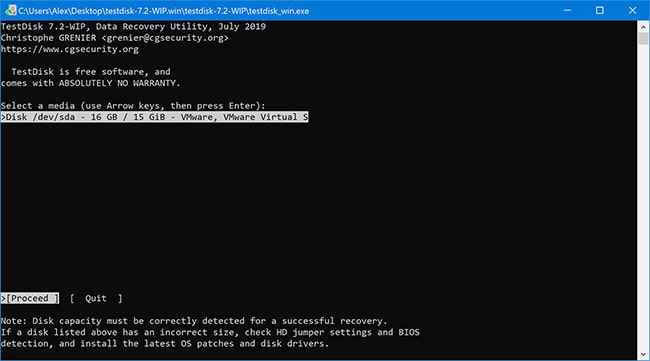
Phần mềm mang tính cách mạng này từng là tiêu chuẩn cho các chương trình phục hồi dữ liệu với mức độ chức năng và các tính năng phục hồi mạnh mẽ. Ban đầu nó được thiết kế như một ứng dụng phục hồi các phân vùng bị mất và sửa các đĩa không khởi động được. Điều này làm cho nó được cho là phần mềm phục hồi dữ liệu ổ cứng tốt nhất trên thị trường tại một thời điểm. Một trong những nhược điểm là nó là một công cụ dòng lệnh, khiến nó không phù hợp với người dùng đã quen với giao diện người dùng dễ sử dụng.
Ưu điểm:
-
Tạo điều kiện xây dựng lại khu vực khởi động.
-
Phục hồi hoặc sửa các bảng phân vùng đã bị xóa, cho phép khôi phục các tệp từ các hệ thống tệp exFAT, NTFS, ext2 và FAT.
-
Hoạt động trên tất cả các phiên bản Windows chính.
-
Hỗ trợ phục hồi tất cả các phiên bản tệp phổ biến trong các loại tệp video, hình ảnh, tài liệu và âm thanh.
4. RECUVA
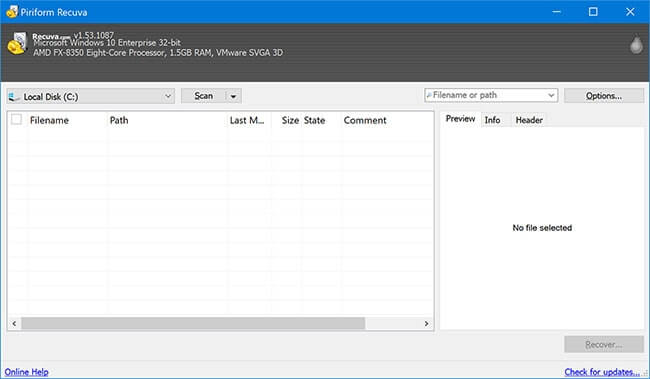
Hiện tại là một trong những chương trình phục hồi dữ liệu miễn phí hàng đầu, Recuva chỉ cần cài đặt vào máy của bạn và hoàn thành công việc nhanh hơn, dễ sử dụng hơn và thực hiện mọi thứ mà nó nói.
Ưu điểm:
-
Chế độ quét sâu nâng cao.
-
Có thể được sử dụng để khôi phục các tệp từ các tệp bị hỏng rộng rãi và các tệp mới được định dạng.
-
Giao diện miễn phí và dễ sử dụng.
-
Tính năng ghi đè an toàn sử dụng các kỹ thuật tiêu chuẩn quân sự.
-
Tính năng xem trước để xem các tập tin được phát hiện để phục hồi.
5. WONDERSHARE
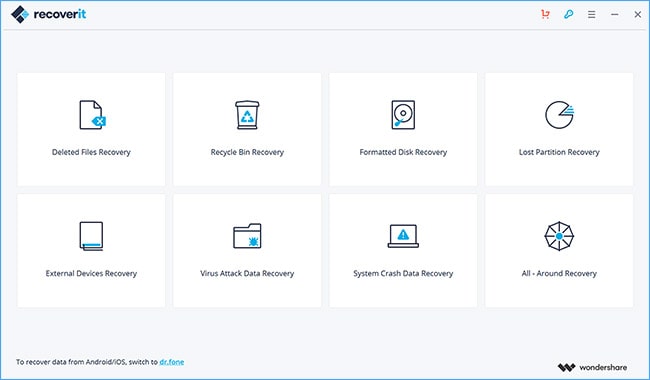
Một trong những chương trình phục hồi dữ liệu tốt nhất trong tầm giá của nó, Wondershare hoạt động hoàn hảo trên một loạt các thiết bị lưu trữ bao gồm máy quay phim, ổ cứng, thẻ nhớ và ổ flash USB.
Ưu điểm:
-
Bao gồm một danh sách đầy đủ các định dạng cho phép phục hồi tất cả các loại video, âm thanh, hình ảnh, tài liệu và nhiều hơn nữa.
-
Nó hoạt động trên tất cả các phiên bản Windows phổ biến.
-
Một tính năng độc đáo trong Wondershare không được thấy trong nhiều chương trình khôi phục là quá trình khôi phục hoặc quét có thể bị tạm dừng và tiếp tục lại bất cứ lúc nào.
5 phần mềm khôi phục dữ liệu trả phí tốt nhất cho Windows
1. DISK DRILL PRO
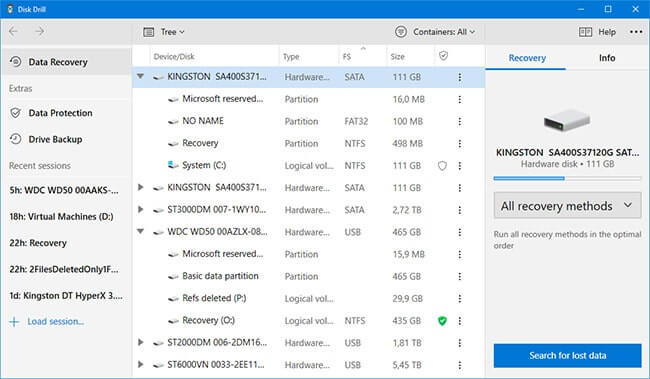
Điều gì sẽ xảy ra nếu bạn có tất cả các chức năng và tiện ích của phần mềm khôi phục tốt nhất cùng với dữ liệu khôi phục không giới hạn? Đó là những gì phiên bản PRO của phần mềm tuyệt vời này mang lại cho bạn. Disk Drill duy trì vị trí hàng đầu trong số các ứng dụng phục hồi hiện nay mà không bị đổ mồ hôi. Phiên bản PRO cung cấp cho người dùng những nâng cấp vô tận giúp nó luôn cập nhật với công nghệ và bảo mật mới nhất. Nó có một giao diện đơn giản đáng kinh ngạc và khả năng phục hồi mạnh mẽ.
Phiên bản miễn phí phục hồi tới 500 MB dữ liệu
Ưu điểm:
-
Recovery Vault cung cấp một tài liệu tham khảo sao lưu cho các tập tin bị xóa.
-
Đảm bảo phục hồi.
-
Tạo các tệp ở định dạng ISO, IMG hoặc DMG, làm cho nó hữu ích rộng rãi trong Pháp y.
-
Dữ liệu phục hồi không giới hạn.
2. DATA RESCUE 5 for Windows
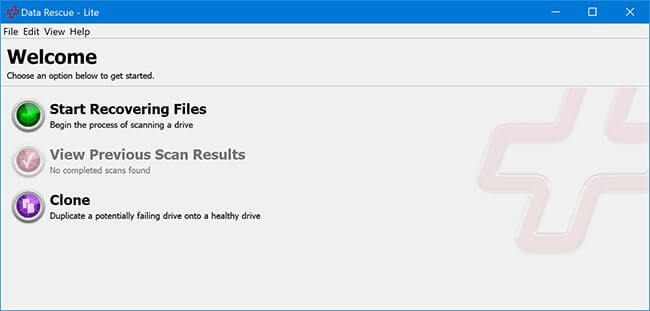
Ứng dụng phục hồi này cung cấp sự cạnh tranh gay gắt với những người cùng thời, đảm bảo vị trí của nó trong 5 ứng dụng hàng đầu. Tính đơn giản là một trong những thế mạnh của Data Cứu 5 cho Windows. Giao diện sạch sẽ và dễ dàng để làm việc với. Một lần nữa, nó thực hiện khôi phục cho bất kỳ loại tệp nào trên tất cả các phiên bản Windows trên tất cả các loại thiết bị lưu trữ bên trong và bên ngoài.
Ưu điểm:
-
Giao diện sạch sẽ và đơn giản.
-
Tạo điều kiện cho việc tạo một bản sao từng byte của đĩa ở giai đoạn ban đầu của một lỗi cơ học.
-
Cung cấp một cảnh báo cho người dùng về bất kỳ (các) sự kiện cụ thể nào có khả năng dẫn đến sự phục hồi không thành công.
Nhược điểm: Một điểm nhức nhối là quá trình quét và khôi phục chung bao gồm nhiều lớp quy trình, việc này tốn nhiều thời gian hơn để thực hiện khôi phục so với các ứng dụng khôi phục khác.
3. R-STUDIO
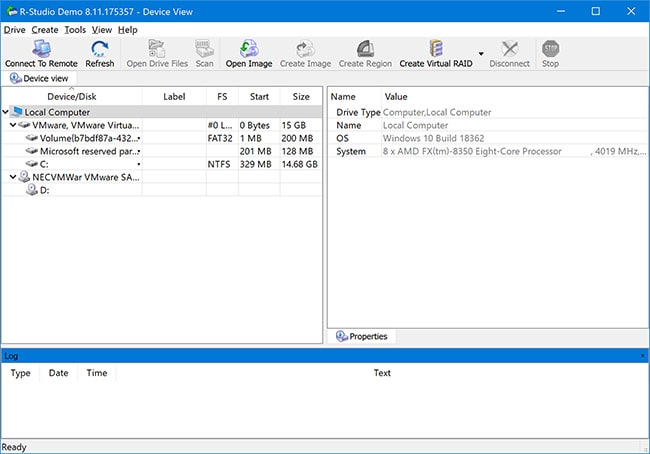
Phần mềm này tìm thấy vị trí của mình trong top 5 nhờ danh tiếng là giải pháp lâu dài tuyệt vời chống mất dữ liệu định kỳ, tức là tổn thất định kỳ trong một khoảng thời gian. Giao diện khá cao cấp.
Ưu điểm:
-
Công cụ tiên tiến hoàn hảo cho các chuyên gia công nghệ.
-
Hỗ trợ một danh sách rộng lớn các định dạng tập tin để phục hồi.
-
Một trong những công cụ quét mạnh nhất hiện nay.
-
Tính năng khử trùng ổ đĩa, cho phép người dùng dọn sạch các ổ cứng cũ trước khi xử lý.
Nhược điểm: Về nhược điểm, R-Studio không phải là công cụ phục hồi hoàn hảo cho người dùng không có kỹ thuật. Giao diện có thể gây nhầm lẫn và thậm chí trở nên đáng sợ.
4. STELLAR DATA RECOVERY
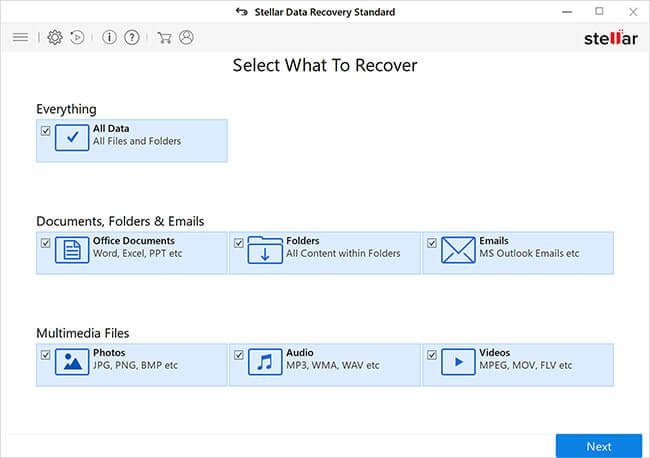
Giống như tên cho thấy, Stellar hoàn thành công việc theo phong cách khi phục hồi dữ liệu từ các thiết bị đầu cuối Windows và các thiết bị tương thích.
Những gì chúng tôi thích:
-
Thực hiện phục hồi trên một loạt các thiết bị bao gồm đĩa cứng, thẻ nhớ, điện thoại thông minh và ổ đĩa USB.
-
Sử dụng đơn giản và nhanh chóng để tải về.
-
Một danh sách đầy đủ các tính năng hữu ích cho phép phục hồi nhanh chóng các tệp bị mất.
-
Tính năng xem trước hiển thị các tệp có sẵn trước khi thử phục hồi.
5. EASEUS DATA RECOVERY
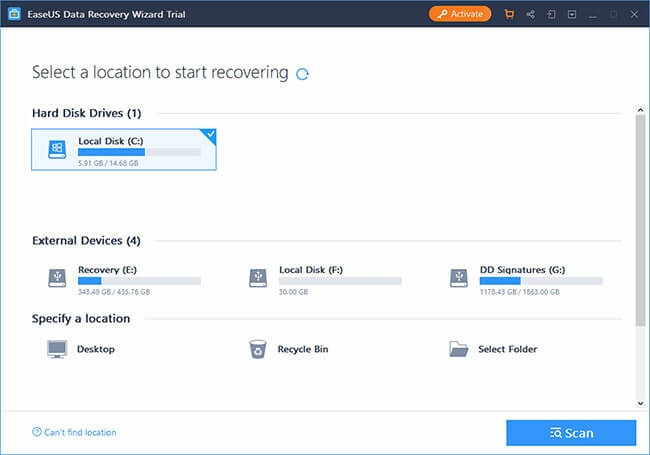
EasUS đã quản lý để thu được rất nhiều phản hồi tích cực trên nhiều người dùng. Thiết kế của nó phản ánh sự tiện lợi cho người dùng cuối. EasUS thực hiện một quá trình phục hồi hợp lý tốt mà không có nhiều phiền phức. Ứng dụng hoạt động mà không có trục trặc trên hầu hết các phiên bản Windows.
Những gì chúng tôi thích:
-
Giao diện người dùng đơn giản và chức năng.
-
Phục hồi tập tin thô.
-
Hiển thị kết quả phục hồi.
-
Tương đối rẻ hơn.
-
Tự động sắp xếp các tập tin phục hồi.
Nhược điểm: EasUS, tuy nhiên, không cung cấp tùy chọn khôi phục tệp từ ổ cứng được định dạng lại.
Đặc điểm của phần mềm phục hồi dữ liệu
Dưới đây là một số khía cạnh quan trọng giúp phân định phần mềm khôi phục dữ liệu hàng đầu khỏi cuộc thi.
Bảo vệ an ninh
Đây luôn là điều đầu tiên chúng tôi kiểm tra trên bất kỳ tệp nào có định dạng .exe. Nó cần chạy trơn tru thông qua bộ lọc chống vi-rút để đảm bảo không có phần mềm độc hại nào. Bạn cũng có thể thử tải tệp .exe lên Valkyrie để quét các mối đe dọa tiềm ẩn.
Sau khi chương trình được cài đặt, bạn cần đảm bảo rằng nó chỉ thực hiện các quy trình chỉ đọc trong quá trình quét. Không mong muốn có một ứng dụng bên thứ ba viết nội dung bổ sung vào ổ đĩa mà bạn muốn khôi phục dữ liệu.
Hiệu suất và tính linh hoạt
Một vấn đề phổ biến với rất nhiều ứng dụng khôi phục này là các công cụ cứu hộ hỗ trợ các loại tệp rất hạn chế. Một ứng dụng phục hồi trở nên tài nguyên khi nó hỗ trợ khôi phục một loạt các loại tệp; vì vậy, bạn có thể tự tin khôi phục hình ảnh, video, tệp nhạc và các loại tệp khác.
Một nhận thức khó chịu khác là hầu hết các chương trình của bạn không hỗ trợ khôi phục tệp từ các thiết bị lưu trữ ngoài như ổ cứng gắn ngoài hoặc ổ đĩa flash USB. Điều này khá bất tiện vì phần lớn mất dữ liệu ngày nay xảy ra trên các thiết bị lưu trữ bên ngoài hoặc di động.
Tốc độ
Thời gian là thứ không ai có đủ trong những ngày này. Bạn không thể mong đợi người dùng dành cả ngày để chờ các quá trình quét và khôi phục cuối cùng sẽ có được thứ gì đó khẩn cấp. Phần mềm phục hồi dữ liệu hoạt động tốt thường có các tùy chọn để quét tốc độ cao. Và một số thậm chí đi kèm với quét tùy chỉnh trong khi nhắm mục tiêu một tệp cụ thể để phục hồi.
Xem trước tệp
Một tính năng quan trọng khác là xem trước các tập tin đã được xác định. Ngoài ra, các tập tin phục hồi cần phải có chất lượng ban đầu của họ.
Thân thiện với người dùng
Không có việc sử dụng ứng dụng phục hồi dữ liệu tốt nhất thế giới nếu nó chỉ có thể được vận hành bởi người đã tạo ra nó. Giao diện đơn giản và dễ sử dụng là điều cần thiết cho bất kỳ ứng dụng nào. Rất nhiều chương trình phục hồi có các biểu tượng hào nhoáng và các tính năng được cho là công nghệ cao khá vô dụng. Người dùng cuối thường chỉ cần một giao diện được xác định rõ ràng cung cấp hàng hóa, thời gian.
Độ tin cậy
Bạn cũng không muốn thấy chương trình khôi phục của mình bị sập sau khi nó quét máy tính của bạn trong hơn ba giờ. Điều này có thể nhận được bực bội. Tất nhiên, không có chương trình nào là hoàn hảo. Thỉnh thoảng có những trục trặc nhỏ, nhưng một chương trình gặp sự cố mỗi khi bạn sử dụng nó chỉ không biện minh cho không gian mà nó chiếm trên hệ thống của bạn.
Tương thích Windows
Một khía cạnh khác để phân biệt chương trình khôi phục với đối thủ là khả năng tương thích với tất cả các phiên bản Windows phổ biến, như Windows 10/8 / 8.1 / 7 / Vista / XP. Khả năng tương thích phản ánh sự siêng năng của người sáng tạo trong việc duy trì ứng dụng cập nhật.
Hô trợ ky thuật
Rõ ràng là người dùng cuối không thành thạo về mặt kỹ thuật cần có sự trợ giúp trong khi sử dụng phần mềm. Do đó, người dùng nên có quyền truy cập vào nhóm hỗ trợ qua thư, điện thoại hoặc trò chuyện trực tiếp.
Bây giờ bạn có một ý tưởng tốt về những gì tạo nên một chương trình phục hồi tuyệt vời.
Tôi hay dùng phần mềm EasUS, nay biết thêm mấy cái nữa, tks!